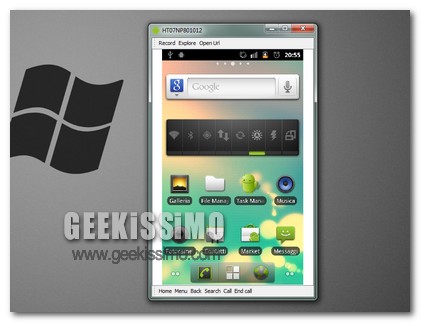
Se anche voi siete degli amanti della tecnologia, sicuramente le avete provate tutte a partire da iOS fino ad arrivare a Symbian. Allora tenetevi pronti perchè oggi tratteremo un argomento che riguarda i felici possessori di uno smartphone Android e che farà sicuramente felice soprattutto i più smanettoni e programmatori.
Si tratta di un’applicazione che ci consente di gestire in remoto il nostro Android tramite la porta USB. Questa volta non è necessario connetterci ad una rete wireless perchè tutto funziona tramite USB. Android screencas ci consente di prendere il controllo totale del nostro smartphone attraverso il PC, ed utilizzare tastiera e mouse per spostarci al suo interno. È una buona soluzione per chi utilizza molto spesso pc e telefono contemporaneamente, ma veniamo ai fatti.
Come prima cosa è necessario che sul PC sia installato Java, quindi se ancora non l’avete fatto, scaricatelo da java.com.
Ora è necessario aver installato anche la suite android dedicata agli sviluppatori, l’android -sdk, disponibile per il downalod su developer.android.com
A questo punto non ci rimane altro che collegare il nostro dispositivo android, metterlo in modalità debug (Impostazioni, Applicaioni, Sviluppo) e lanciare Android screencast che potete scaricarlo da google code.
Ora dopo alcuni minuti (solo per il primo avvio), potremo gustarci il nostro Android direttamente dal PC.
Attenzione, questa guida per funzionare richiede che sul PC siano installati anche i drivers del proprio smartphone, che potete trovare tranquillamente in rete.
Se avete fatto correttamente tutte le operazioni, ma ancora non funziona, provate ad aprire il Prompt dei comandi (cmd.exe), posizionatevi nella cartella tools dell’android-sdk (ES. C:\android-sdk-windows\tools) e lanciate il comando “adb devices“; vi verrà mostrato l’elenco dei dispositivi connessi al PC, una volta fatta questa operazione, aprite di nuovo Android screencast e tutto dovrebbe funzionare normalmente. Per il controllo con mouse e tastiera sono richiesti i permessi di root sul terminale.
Android screencast è un progetto Open-Source disponibile in google code






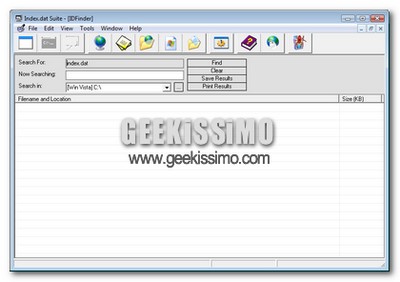


#1M4ik
Ragazzi io riesco a vedere lo schermo su pc, ma non posso effettuare operazioni da quest'ultimo, cosa posso fare? in pratica mi viene solo visualizzato su pc ciò che faccio da smartphone, cosa mi consigliate?
#2Francesco
Devi avere i permessi di root abilitati sul dispositivo, altrimenti non va.
#3ciccio
anche io ho lo stesso problema e invece del file "adb devices" ho un file .txt "adb_has_moved"
chi mi aiuta?
#4Kevin C. A. Berbano
belloo…..c sn riuscito.:))..ps. posso sapere dove trovo lo sfondo ke cè nell'immagine del pos, quello con il logo di windows in nero… grz :))
#5longi
quel file txt dice dove si trova il file adb.exe per chi non avesse voglia di leggerlo, al posto di andare nella cartella tools dovete spostarvi in platform-tool e da li dare il comando
adb.exe devices
…ora qualcuno potrebbe aiutare me?
io ho installato screencast e sono riuscito a installarlo su w7 64b, screencast riesce a rilevare le mie azioni sul terminale e a visualizzarle sul monitor del pc, tuttavia non riesco a inviare input ne da tastiera ne da mouse dal pc al terminale.
Quello che non mi è chiaro è come interagire con il terminale con i permessi di root.
ps. ho già installato superuser non so come dare il via libera a screen cast
Grazie in anticipo per le risposte
#6Smark
If mouse/keyboard control doesn’t work, open a command line and type :
adb shell
su
chmod 777 /data/dalvik-cache
cd /data/dalvik-cache
chmod 777 ./